お客さまへの大切なお知らせ:膨大なサポート情報を少しでも早くお客さまにお届けするため、本コンテンツの日本語版は人間の翻訳者を介さない自動翻訳で提供されております。正確な最新情報については本コンテンツの英語版をご覧ください。
マーケティングEメールのソーシャルモジュールのカスタマイズ
更新日時 2024年 1月 29日
以下の 製品でご利用いただけます(別途記載されている場合を除きます)。
|
|
|
|
| Marketing Hub Basic(旧製品) |
ドラッグ&ドロップEメールエディターを使ってEメールを編集している場合、ソーシャルモジュールをEメールに追加して、受信者がソーシャルメディアアカウントに直接アクセスできるようにすることができます。
関連付けされたソーシャルアイコンの外観は、コンテンツエディターで直接編集することもできます。
始めるには、Eメールに移動し、ソーシャルモジュールを追加します:- HubSpotアカウントにて、[マーケティング]>[マーケティングEメール]の順に進みます。
- 編集したいEメールにカーソルを合わせ、Editをクリックします。
- SocialモジュールをクリックしてEメールにドラッグし、スタイリングとソーシャルアカウント設定をカスタマイズします。Marketing Hub ProfessionalまたはEnterpriseアカウントをお持ちの場合、このモジュールにはソーシャルツールに接続したアカウントが既定値で含まれます。
- アカウントを編集、追加、削除する:
-
- 既存のソーシャルネットワークを編集するには、そのネットワークにカーソルを合わせ、編集アイコンeditをクリックする。
-
- ドロップダウンメニューを使用して、デフォルトオプションのリストからソーシャルネットワークを選択します。各ネットワークには、選択可能な既定のアイコンセットが含まれています。
- 会社のソーシャルネットワークのURL を入力します。これは、対応するソーシャルネットワークアイコンのリンク先です。
- ドロップダウンメニューを使用して、デフォルトオプションのリストからソーシャルネットワークを選択します。リストには、これらのソーシャルネットワークのデフォルトアイコンがあります。
-
- 既存のソーシャルネットワークを編集するには、そのネットワークにカーソルを合わせ、編集アイコンeditをクリックする。
-
- 新規ソーシャルネットワークをモジュールに追加するには、+ Addをクリックする。
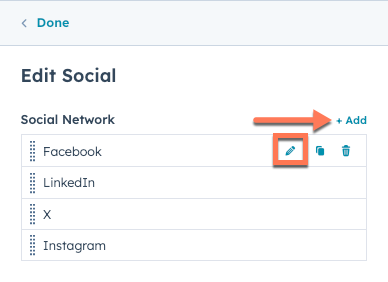
-
- ネットワークを削除するには、そのネットワークにカーソルを合わせ、削除アイコンdeleteをクリックします。
- 選択が終わったら、Doneをクリックして、モジュール・エディターに戻ります。
入れたい全てのソーシャルネットワークをタスクキューに追加したら、ソーシャルモジュールのレイアウトと外観をカスタムできます。
- モジュールでソーシャルネットワークを並べ替えるには、ソーシャルネットワークをクリックして、適切な位置にドラッグ&ドロップを行います。
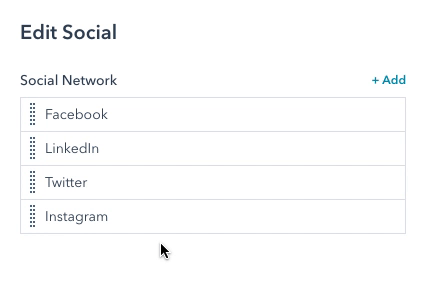
- ソーシャルネットワークアイコンの表示を調整するには、ドロップダウンメニューを使用して以下をカスタマイズします。
-
- 表示:ソーシャルネットワークのアイコンとテキストのどちら(または両方)を表示するかを選択します。
- アイコンのスタイルスキーム:[丸]または[四角]のどちらのアイコンを表示するか、およびカラー、白黒、グレーのどれでアイコンを表示するかを選択します。
- スケール:数値を入力するかスケールをスライドさせて、それぞれのソーシャル ネットワーク アイコンのサイズを調整します。
- 間隔:数値を入力するかスケールをスライドさせて、各ソーシャル ネットワーク アイコン間の間隔を調整します。
- アライメント:ソーシャルネットワークアイコンを、Eメールの左、右、または中央のいずれに揃えるかを選択します。このモジュールのソーシャルネットワークアイコンは、常に水平に配置されています。
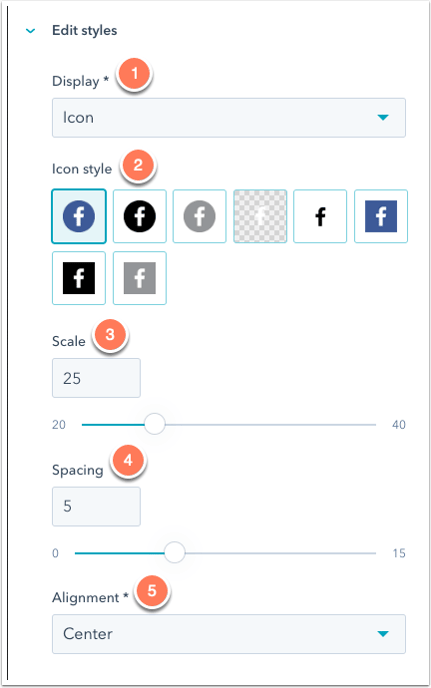
Email
